Avast Family Space: часто задаваемые вопросы
Avast Family Space — это приложение для помощи родителям. Оно обеспечивает полный родительский контроль над мобильными устройствами семьи. Продукт состоит из приложения Avast Family Space для родителей, которое работает на одном устройстве администратора, и программы Avast Family Space Companion, которая может работать на 10 контролируемых устройствах.
Общие вопросы
Что такое Avast Family Space?
Avast Family Space — это приложение для помощи родителям. Оно позволяет установить приложение Avast Family Space для родителей на вашем мобильном устройстве и связать его с приложением Avast Family Space Companion на устройствах членов вашей семьи. Установив связь с другими устройствами, вы получите доступ к различным функциям для защиты и определения местоположения, благодаря чему сможете лучше контролировать безопасность своей семьи.
Каковы требования к системе?
В настоящее время приложение Avast Family Space доступно для мобильных устройств со следующими операционными системами:
- Android 5.
 0 (Lollipop, API 21) и более новые версии;
0 (Lollipop, API 21) и более новые версии; - iOS 11.0 и более новые версии.
Для нормальной работы приложения Avast Family Space на устройстве родителя и всех дополнительных устройствах должна быть установлена одна из указанных выше систем.
Сколько устройств можно отслеживать с помощью приложения для родителей?
С помощью приложения для родителей можно отслеживать местоположение 10 дополнительных устройств и применять на них фильтры содержимого. Для контроля с помощью родительского приложения необходимо установить приложение Avast Family Space Companion на устройства всех членов семьи.
Установка и создание связи
Необходимо ли вспомогательное приложение, чтобы использовать Avast Family Space?
Да. Чтобы дополнительное устройство можно было отслеживать, на нем должно быть установлено приложение Avast Family Space Companion. Чтобы приложение Avast Family Space работало должным образом, необходимо связать его с приложением Avast Family Space для родителей на родительском устройстве, которое выполняет все функции управления.
Как добавить устройство члена семьи в приложение для родителей?
После установки Avast Family Space для родителей необходимо добавить члена семьи в родительское приложение, а затем установить Avast Family Space Companion на устройство члена семьи и связать это устройство с родительским. Чтобы добавить члена семьи в родительское приложение, выполните следующие действия.
- На главном экране устройства родителя откройте Avast Family Space.
- Нажмите значок + в верхней части экрана.
- Введите имя члена семьи и нажмите Add Family Member (Добавить члена семьи).
- Выберите уровень защиты. Рекомендуется выбирать уровень защиты в зависимости от возраста члена семьи.
- Выберите одно из указанных ниже действий для каждого из фильтров содержимого.
- Customize (Настройка): включение и выключение отдельных категорий этого фильтра содержимого.
- Block (Блокировать): автоматическая блокировка всех приложений, рекомендуемых выбранным фильтром содержимого.

- Not now (Не сейчас): пропуск настройки. Настроить фильтры содержимого можно в любое время.
- Коснитесь элемента Add Home (Добавить домашний адрес), чтобы сохранить свой домашний адрес в службах геолокации. Либо коснитесь элемента Not Now (Не сейчас), чтобы добавить домашний адрес позже.
- На главном экране устройства родителя откройте Avast Family Space.
- Нажмите значок + в верхней части экрана.
- Введите имя члена семьи и нажмите Next (Далее).
- Выберите уровень защиты. Рекомендуется выбирать уровень защиты в зависимости от возраста члена семьи.
- Выберите одно из указанных ниже действий для каждого из фильтров содержимого.
- Customize (Настройка): включение и выключение отдельных категорий этого фильтра содержимого.
- Block (Блокировать): автоматическая блокировка всех приложений, рекомендуемых выбранным фильтром содержимого.

- Not now (Не сейчас): пропуск настройки. Настроить фильтры содержимого можно в любое время.
- Коснитесь элемента Add Home (Добавить домашний адрес), чтобы сохранить свой домашний адрес в службах геолокации. Либо коснитесь элемента Not Now (Пропустить), чтобы добавить домашний адрес позже.
Член семьи будет добавлен в приложении для родителей. Чтобы связать устройство члена семьи с родительским приложением и начать отслеживание, в верхней части экрана выберите члена семьи, с устройством которого хотите установить связь, а затем нажмите Pair Phone (Установить связь с телефоном) в нижней части профиля каждого члена семьи.
Как установить Avast Family Space на мобильное устройство члена семьи?
На каждом устройстве, которое вы хотите отслеживать с помощью приложения для родителей, должно быть установлено приложение Avast Family Space Companion. Приложение можно установить на устройства с ОС Android или iOS через программу App Store или Google Play Маркет либо с помощью ссылки для установки связи, которую можно отправить из приложения Avast Family Space для родителей.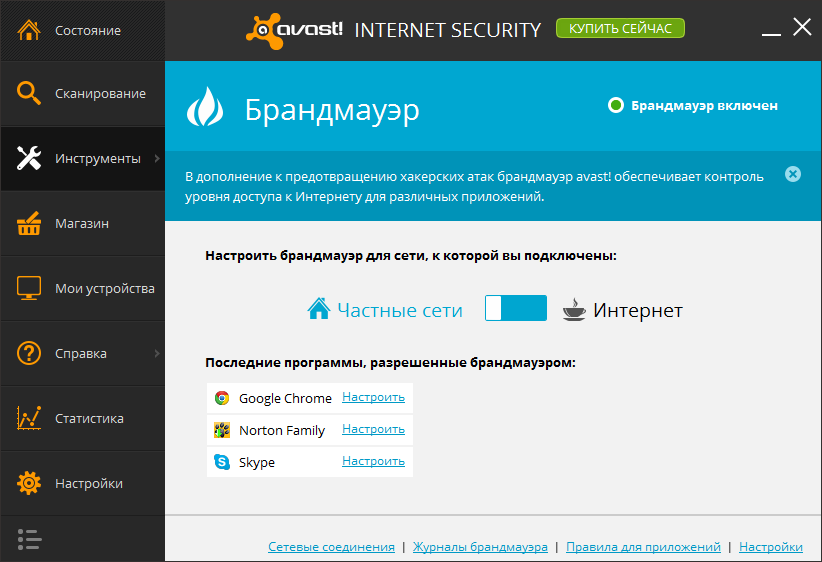
Чтобы отправить ссылку для установки связи из приложения Avast Family Space для родителей, выполните указанные ниже действия.
- На главном экране устройства родителя откройте Avast Family Space.
- В верхней части экрана выберите члена семьи.
- Нажмите Pair Phone (Установить связь с телефоном).
- Введите имя устройства члена семьи и нажмите OK.
- Нажмите Share link (Отправить ссылку) и выберите приложение, через которое будет отправлена ссылка для установки связи.
- На устройстве члена семьи откройте уведомление от выбранного приложения и нажмите ссылку на Avast Family Space Companion. Если отобразится запрос на разрешения, следуйте указаниям на экране, чтобы завершить установку и установить связь между устройствами.
- На главном экране устройства родителя откройте Avast Family Space.
- В верхней части экрана выберите члена семьи.
- Коснитесь элемента Pair Phone (Установить связь с телефоном) в нижней части экрана.
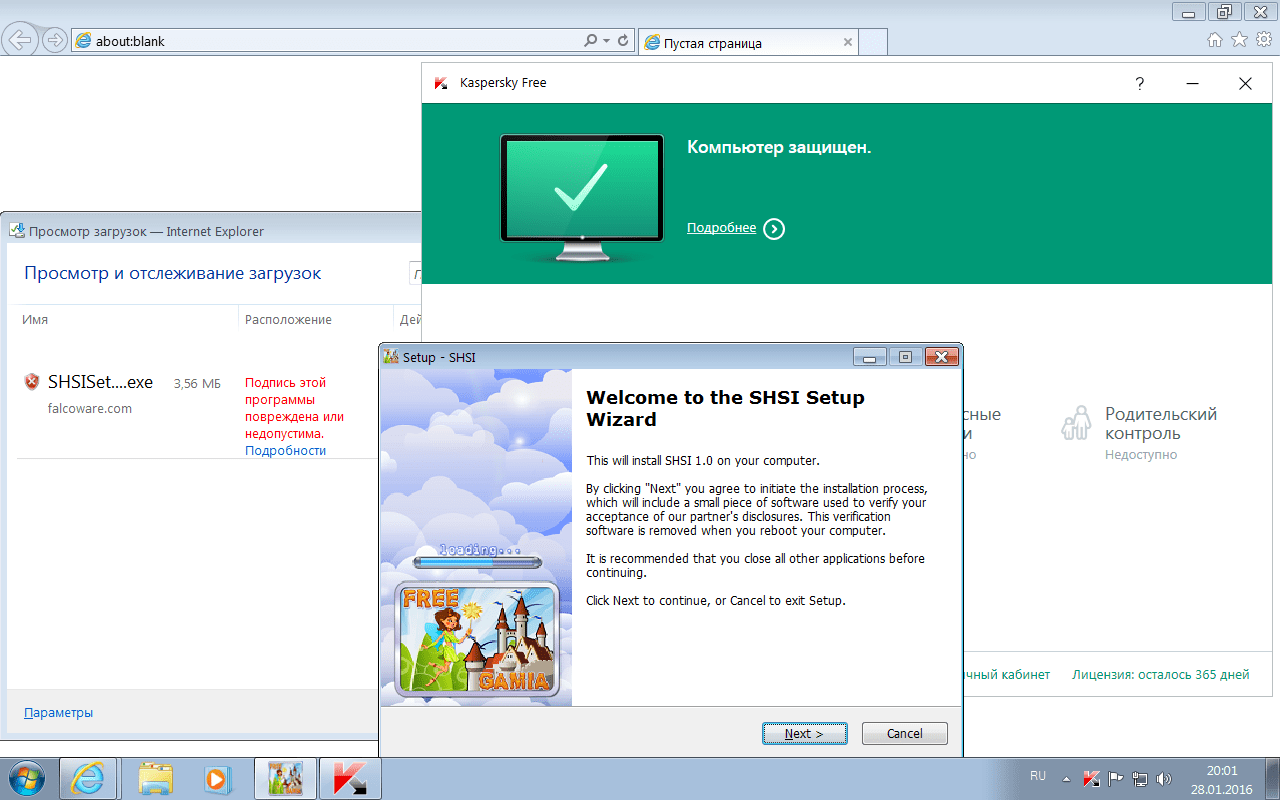
- Введите имя устройства члена семьи и нажмите OK.
- На устройстве члена семьи откройте свой предпочтительный браузер и в адресной строке введите ссылку для создания связи, которая отображается в родительском приложении. Если отобразится запрос на разрешения, следуйте указаниям на экране, чтобы завершить установку и установить связь между устройствами.
После этого устройства родителя и члена семьи будут связаны.
Можно ли применять фильтры содержимого и функцию отслеживания местоположения к устройствам, которые не входят в мой тарифный план?
Да. Можно отслеживать любое устройство, на котором установлено приложение Avast Family Space Companion, если оно связано с приложением Avast Family Space для родителей на родительском устройстве.
Как убедиться, что член семьи не удалит приложение Avast Family Space Companion со своего устройства?
На устройстве члена семьи в настройках можно запретить удаление приложения Avast Family Space Companion без вашего разрешения. Эти параметры настраиваются в процессе установки связи.
Эти параметры настраиваются в процессе установки связи.
Чтобы настроить необходимые параметры и запретить удаление вспомогательного приложения, следуйте указаниям ниже в зависимости от устройства члена семьи.
- На главном экране устройства члена семьи откройте настройки Android.
- Нажмите раздел Специальные возможности.
- Выберите пункт Установленные службы.
- Переведите переключатель в положение Вкл. для Avast Family Space.
Теперь Avast Family Space Companion невозможно удалить.
- На главном экране устройства члена семьи откройте Настройки iOS.
- Коснитесь элемента Экранное время.
- Выберите Ограничения конфиденциальности и контента.
- Введите заданный ранее четырехзначный код. Если вы не задали четырехзначный код для ограничений, см. инструкции по его созданию в документации Apple.
- Включите Ограничения конфиденциальности и контента, затем нажмите Покупки в iTunes Store и App Store.

- Коснитесь элемента Удаление приложений.
- Выберите Не разрешать.
Теперь приложение Avast Family Space Companion невозможно удалить.
Как остановить отслеживание устройства члена семьи?
Чтобы прекратить отслеживание устройства члена семьи, необходимо отменить связь этого устройства с родительским устройством.
- На главном экране устройства родителя откройте Avast Family Space.
- В верхней части экрана выберите члена семьи, чтобы открыть его профиль.
- Выберите устройство, отслеживание которого необходимо остановить.
- Выберите Family Space for kids (Family Space для детей).
- Нажмите Unpair (Отменить связь), а затем снова Unpair (Отменить связь) для подтверждения.
Приложение Avast Family Space Companion будет отключено на устройстве члена семьи и готово к удалению. Чтобы удалить приложение с устройства члена семьи, на главном экране этого устройства нажмите и удерживайте значок Avast Family Space, затем нажмите Uninstall (Удалить).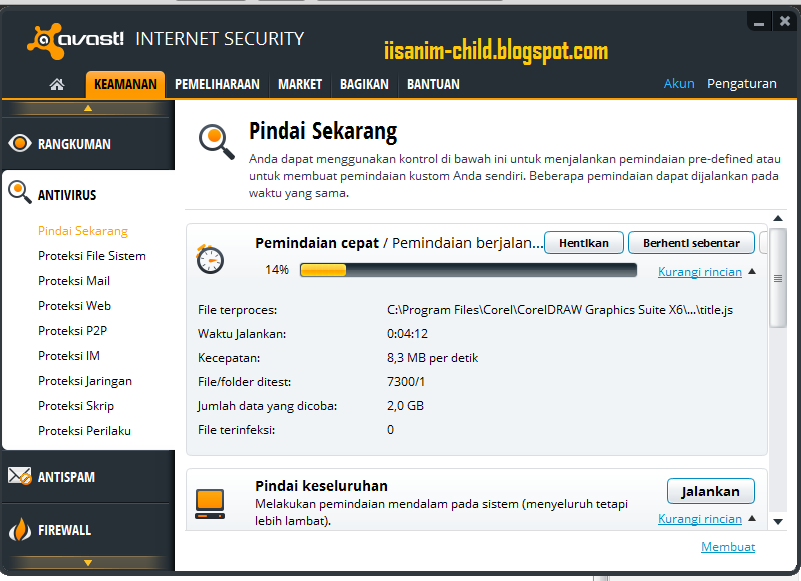
- На главном экране устройства родителя откройте Avast Family Space.
- В верхней части экрана выберите члена семьи, чтобы открыть его профиль.
- Выберите устройство, отслеживание которого необходимо остановить.
- Выберите Family Space for kids (Family Space для детей).
- Нажмите Unpair (Отменить связь), а затем снова Unpair (Отменить связь) для подтверждения.
Приложение Avast Family Space Companion будет отключено на устройстве члена семьи и готово к удалению. Чтобы удалить его, настройки Ограничения конфиденциальности и контента на устройстве iOS члена семьи должны позволять удалять приложения.
Функции
Какие средства родительского контроля доступны в приложении?
С помощью приложения Avast Family Space для родителей можно выполнить следующие действия на устройстве члена семьи:
- приостановить доступ к Интернету;
- проверить состояние аккумулятора;
- установить фильтры содержимого и заблокировать его (например, материалы, связанные с насилием, азартными или другими играми).

Какие функции определения местоположения доступны в приложении?
В приложении Avast Family Space для родителей вам доступны следующие функции определения местоположения на устройстве члена семьи:
- определение местоположения на основе данных GPS в реальном времени;
- уведомления о прибытии и отбытии.
Что такое фильтрация содержимого?
Предусмотрено четыре фильтра содержимого, учитывающих возраст члена семьи. Эти фильтры изначально выбираются и настраиваются во время связывания устройств члена семьи и родителя. Чтобы узнать, к какому содержимому применяется конкретный фильтр, коснитесь его, а затем кнопки Customize (Настроить).
- High (Высокий): рекомендуется для членов семьи младше 11 лет.
- Medium (Средний): рекомендуется для членов семьи от 12 до 16 лет.
- Low (Низкий): рекомендуется для членов семьи в возрасте от 17 лет.
- No Filters (Без фильтров): предназначен для членов семьи старше 18 лет или когда необходимо только отслеживать местоположение.

Выбрав фильтр содержимого для члена семьи и связав устройства, вы в любое время сможете вернуться в профиль члена семьи и настроить фильтр содержимого.
Можно ли просматривать текстовые сообщения (SMS), отправляемые членом семьи или получаемые им?
Нет. Приложение Avast Family Space не дает родителю возможности отслеживать содержание текстовых сообщений (SMS) члена семьи.
Настройки и использование
Как открыть настройки Avast Family Space?
- На главном экране устройства родителя откройте Avast Family Space
- Коснитесь элемента Настройки (значок шестеренки) в правом верхнем углу приложения.
- Здесь можно просмотреть и настроить следующие параметры.
- Manage Family (Управление профилями семьи): отображение списка всех членов семьи. Здесь можно просмотреть их личные профили, роли и данные служб определения местоположения, а также удалить их профили из приложения для родителей.
- Family devices (Устройства семьи): отображение списка всех устройств, отслеживаемых с помощью родительского приложения.
 Здесь можно посмотреть сведения об устройствах, службах определения местоположения и состоянии связи, а также удалить устройство из приложения для родителей.
Здесь можно посмотреть сведения об устройствах, службах определения местоположения и состоянии связи, а также удалить устройство из приложения для родителей. - Account (Учетная запись): возможность изменить часовой пояс в родительском приложении.
- Request support (Запросить поддержку): открытие формы контакта, с помощью которой можно отправить отзыв о приложении Avast Family Space и запрос в службу поддержки.
- About (О программе): информация о приложении Avast Family Space, в том числе версия, лицензионное соглашение с пользователем, политика конфиденциальности и сведения о лицензии.
- Personal Privacy (Конфиденциальность): возможность отключить предоставление данных сторонним организациям для анализа производительности и использования продукта.
- Log out (Выйти): выход из Avast Family Space. Выход из приложения не влияет на внесенные в него данные о членах семьи.
- На главном экране устройства родителя откройте Avast Family Space.

- Коснитесь элемента Настройки (значок шестеренки) в правом верхнем углу приложения.
- Здесь можно просмотреть и настроить следующие параметры.
- My family (Моя семья): отображение списка всех членов семьи. Здесь можно просмотреть их личные профили, роли и данные служб определения местоположения, а также удалить их профили из приложения для родителей.
- Account (Учетная запись): возможность изменить часовой пояс в родительском приложении.
- Family devices (Устройства семьи): отображение списка всех устройств, отслеживаемых с помощью родительского приложения. Здесь можно посмотреть сведения об устройствах, службах определения местоположения и состоянии связи, а также удалить устройство из приложения для родителей.
- Personal Privacy (Конфиденциальность): возможность отключить предоставление данных сторонним организациям для анализа и скачать данные, уже собранные приложением Avast Family Space.
- Send Feedback (Отправить отзыв): открытие формы контакта, с помощью которой можно отправить отзыв о приложении Avast Family Space и запрос в службу поддержки.
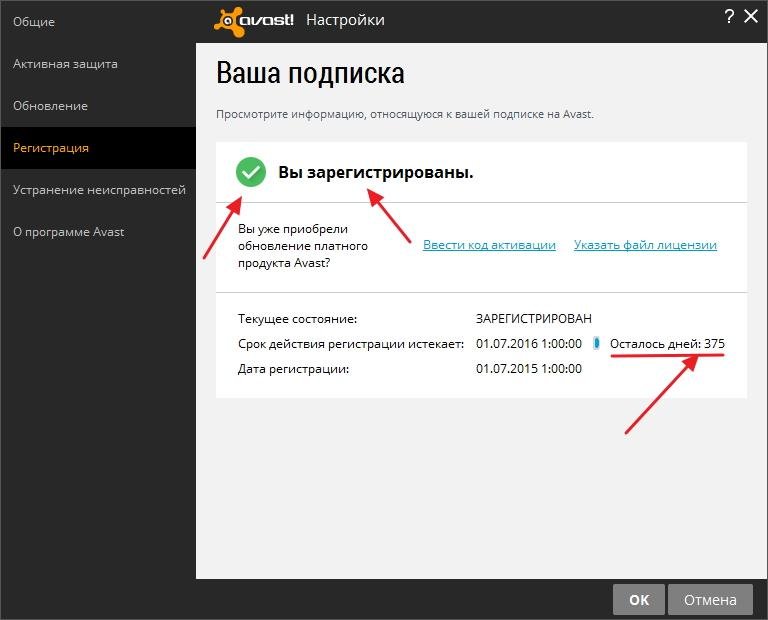
- About (О программе): информация о приложении Avast Family Space, в том числе версия, лицензионное соглашение с пользователем, политика конфиденциальности и сведения о лицензии.
- Log out (Выйти): выход из Avast Family Space. Выход из приложения не влияет на внесенные в него данные о членах семьи.
Как изменить фильтры содержимого на устройстве члена семьи?
Чтобы изменить фильтры содержимого на устройстве члена семьи, выполните следующие действия.
- На главном экране устройства родителя откройте Avast Family Space.
- Выберите соответствующий профиль в верхней строке членов семьи.
- Пролистайте страницу вниз и нажмите Content filters (Фильтры содержимого).
- Выберите фильтр содержимого, который хотите настроить.
- Нажмите Save (Сохранить), чтобы подтвердить изменения.
Фильтры содержимого члена семьи будут обновлены.
Может ли член семьи отправить запрос на доступ к заблокированному содержимому?
В текущей версии Avast Family Space это невозможно.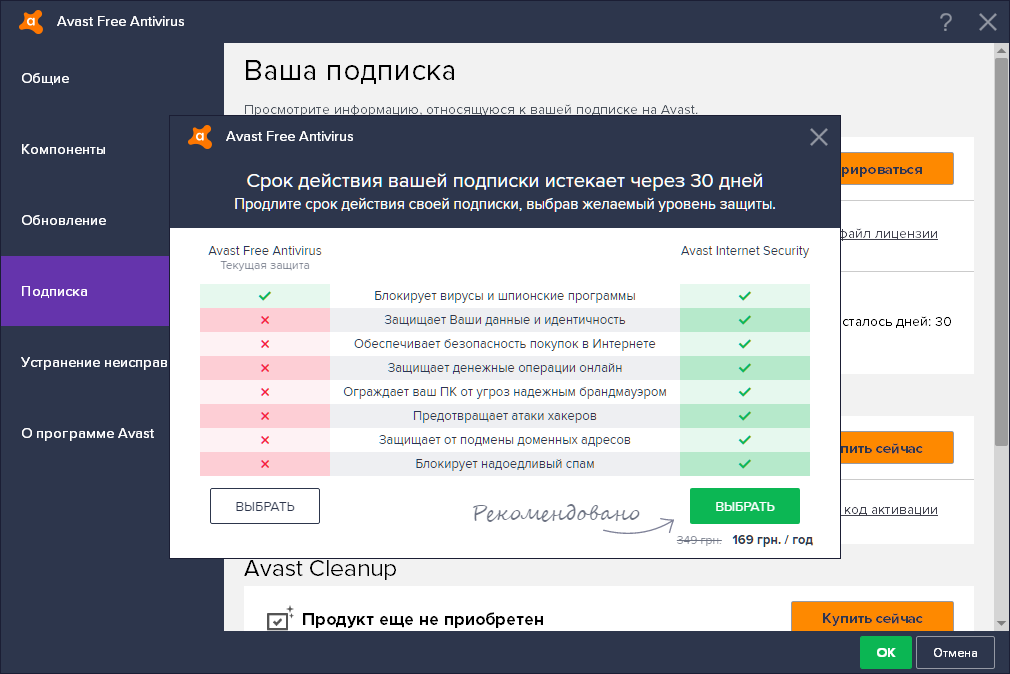
Как заблокировать сайт, который не включен в предустановленные фильтры содержимого?
Чтобы заблокировать сайт, который не включен в предустановленные фильтры содержимого, выполните следующие действия.
- На главном экране устройства родителя откройте Avast Family Space.
- Выберите соответствующий профиль в верхней строке членов семьи.
- Нажмите Content Filters (Фильтры содержимого).
- Прокрутите страницу вниз и выберите Websites (Сайты).
- Выберите Blocked (Блокировано), чтобы просмотреть уже добавленные сайты.
- Нажмите Block Website (Заблокировать сайт), чтобы добавить в список новый сайт.
- Введите Веб-адрес, например
www.example.com. - Нажмите Block Website (Заблокировать сайт).
Сайт будет заблокирован на устройстве члена семьи.
Как внести сайт в список доверенных, чтобы обойти предустановленные фильтры содержимого?
Чтобы внести сайт в список доверенных и обойти предустановленные фильтры содержимого, выполните следующие действия.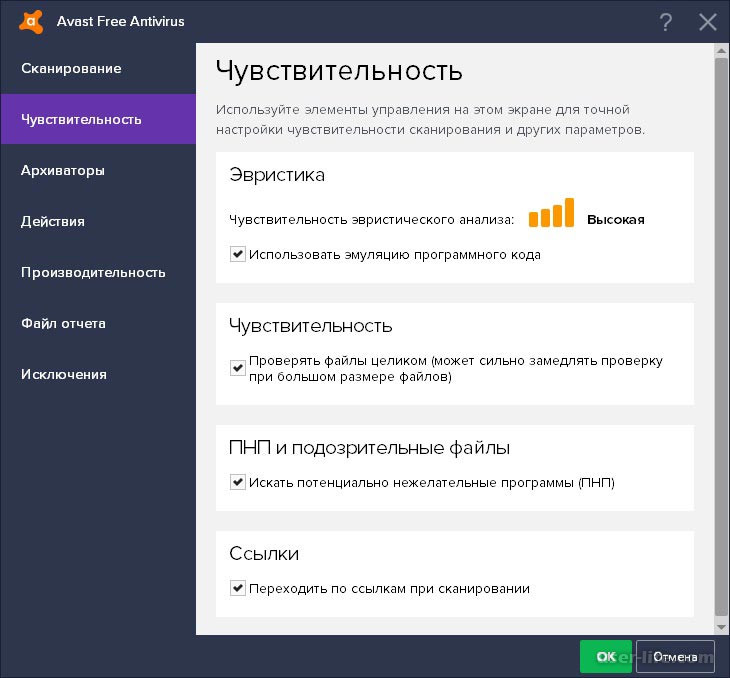
- На главном экране устройства родителя откройте Avast Family Space.
- Выберите соответствующий профиль в верхней строке членов семьи.
- Нажмите Content Filters (Фильтры содержимого).
- Прокрутите страницу вниз и выберите Websites (Сайты).
- Выберите Trusted (Доверенные), чтобы просмотреть уже добавленные сайты.
- Нажмите Trust Website (Доверять сайту), чтобы добавить в список новый сайт.
- Введите Веб-адрес, например
www.example.com. - Нажмите Trust Website (Доверять сайту).
Сайт будет определен как доверенный на устройстве члена семьи.
Как приостановить доступ устройства члена семьи к Интернету?
Чтобы приостановить или заблокировать доступ устройства члена семьи к Интернету, выполните следующие действия.
- Убедитесь, что устройство связано с приложением для родителей.
- На главном экране устройства родителя откройте Avast Family Space.

- Выберите соответствующий профиль в верхней строке членов семьи.
- Нажмите Pause Internet (Приостановить доступ к Интернету).
- Нажмите Pause (Пауза), чтобы подтвердить действие.
После этого доступ к Интернету на устройстве члена семьи будет приостановлен до тех пор, пока не будет снова активирован. Чтобы снова активировать подключение к Интернету, выполните действия 1–3 и нажмите Unpause Internet (Возобновить доступ к Интернету).
Как проверить состояние аккумулятора устройства члена семьи?
Чтобы проверить состояние аккумулятора устройства члена семьи, выполните следующие действия.
- Убедитесь, что устройство связано с приложением для родителей.
- На главном экране устройства родителя откройте Avast Family Space.
- Выберите соответствующий профиль в верхней строке членов семьи.
Состояние аккумулятора отображается на панели устройств.
Получит ли член семьи уведомление при попытке доступа к заблокированному содержимому?
Да.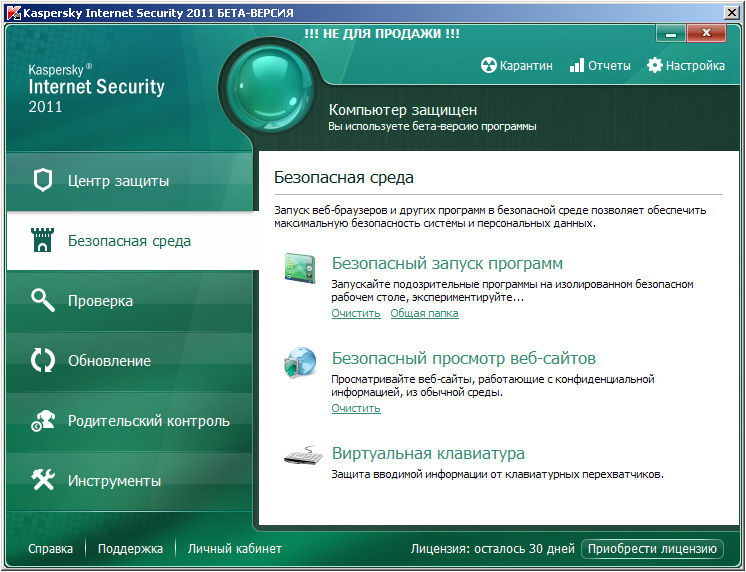 Если член семьи попытается получить доступ к заблокированному содержимому, на экране его устройства отобразится сообщение о том, что это содержимое заблокировано.
Если член семьи попытается получить доступ к заблокированному содержимому, на экране его устройства отобразится сообщение о том, что это содержимое заблокировано.
Службы определения местоположения
Как определить местоположение члена семьи?
Чтобы определить местоположение члена семьи, сначала убедитесь, что на его устройстве установлено приложение Avast Family Space Companion и что оно связано с приложением Avast Family Space для родителей на устройстве родителя. Чтобы видеть местоположение устройства члена семьи и настроить уведомления о местоположении, выполните следующие действия.
- На главном экране устройства родителя откройте Avast Family Space.
- Выберите соответствующий профиль в верхней строке членов семьи. Местоположение члена семьи автоматически отображается на карте в верхней части его профиля.
- Чтобы настроить уведомление, нажмите Location Alerts (Уведомления о местоположении).
- Выберите Arrival/Departure Alert (Уведомление о прибытии и отбытии), чтобы настроить уведомление для определенного местоположения, или выберите Scheduled alert (Запланированное уведомление), чтобы настроить уведомление на определенное время.

Получает ли член семьи уведомление, когда определяю его местоположение?
Нет. Член семьи не получает уведомления от Avast Family Space, когда вы определяете его местоположение. Иногда на устройство может прийти уведомление о том, что данные о местоположении отправляются другим членам семьи.
Что делать, если определить местоположение устройства члена семьи не удается?
Если не удается определить местоположение устройства, проверьте следующие параметры на устройстве члена семьи.
- Убедитесь, что оно включено.
- Убедитесь, что предоставлены разрешения на определение местоположения.
- Убедитесь, что включена служба GPS.
- Убедитесь, что установлено приложение Avast Family Space Companion.
Могут ли члены семьи определить местоположение моего родительского устройства?
Члены семьи могут определить местоположение родительского устройства, если на нем включена отправка сведений о местоположении.
Чтобы настроить отправку сведений о местоположении, выполните следующие действия.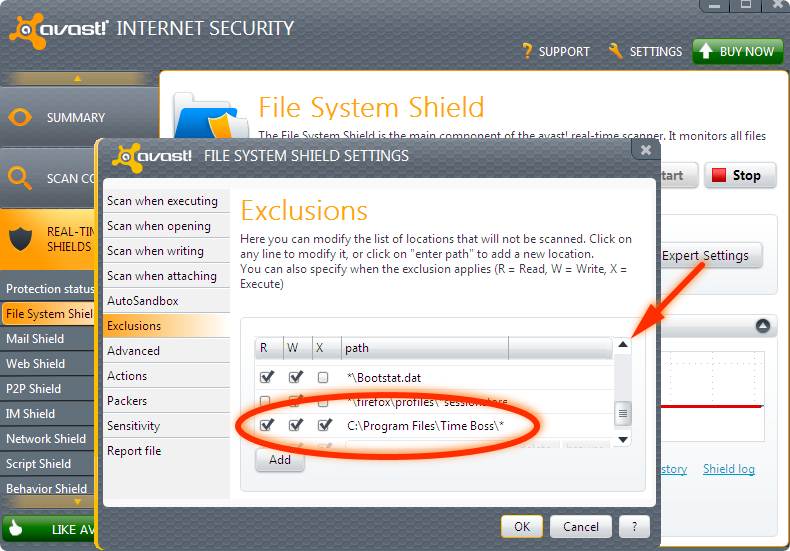
- На главном экране устройства родителя откройте Avast Family Space.
- Нажмите Настройки (значок шестеренки).
- Выберите Manage Family (Управление профилями семьи).
- Нажмите панель с названием
- Выберите Location sharing (Доступ к данным о местоположении).
- Выберите один из следующих вариантов.
- Parents (Родители): только родители могут просматривать данные о вашем местоположении.
- All Family Members (Все члены семьи): все члены семьи могут просматривать данные о вашем местоположении.
- Not Shared (Нет доступа): никто из членов семьи не может видеть данные о вашем местоположении.
- На главном экране устройства родителя откройте Avast Family Space.
- Нажмите Настройки (значок шестеренки).
- Выберите элемент My family (Моя семья).
- Нажмите панель с названием Primary Parent (Основной родитель).
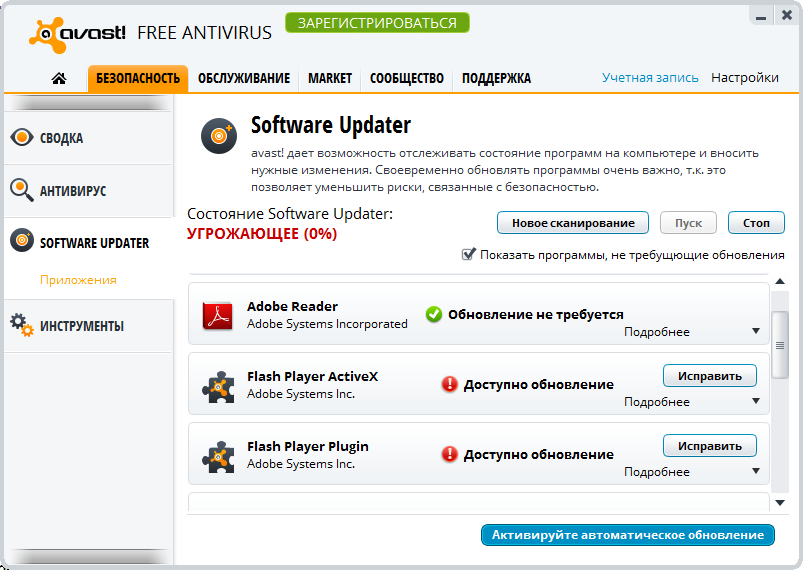
- Выберите Location sharing (Доступ к данным о местоположении).
- Выберите один из следующих вариантов.
- Parents (Родители): только родители могут просматривать данные о вашем местоположении.
- All family members (Все члены семьи): все члены семьи могут просматривать данные о вашем местоположении.
- Not shared (Нет доступа): никто из членов семьи не может видеть данные о вашем местоположении.
Как можно включить функцию «Родительский контроль» в Avast
Категория: FAQ
Дети – это цветы жизни. И каждому родителю не хочется, чтобы его чадо читало в Интернете непотребную информацию или слишком много времени проводило за компьютером. Сегодня мы поговорим о том, что такое родительский контроль в Avast. В процессе повествования мы также рассмотрим наличие такой функции в антивирусе, альтернативные методы достижения желаемого.
Содержание
- Коротко о главном
- Подробности
- Инструкция для ПК
- Инструкция для мобильных устройств
- Подведем итоги
Коротко о главном
Avast – популярный антивирус, существующий на протяжении 30 лет. Первая версия защитного продукта увидела мир в 1988 году, с того же времени она была значительно доработана и обросла новым функционалом.
Первая версия защитного продукта увидела мир в 1988 году, с того же времени она была значительно доработана и обросла новым функционалом.
Родительский контроль (РК) – это специальный режим для компьютера или мобильного устройства, который не дает пользователю (в нашем случае – ребенку) просматривать определенные материалы.
Подробности
К сожалению, функционал программы не предусматривает наличия родительского контроля, хотя в конкурентных проектах данная возможность предусмотрена. Поэтому наличия одного Аваста на ПК/смартфоне недостаточно, потребуются дополнительные действия. Самый очевидный вариант – загрузить антивирус, в котором функция имеется, например, но он далеко не самый удобный. Поэтому мы предлагаем два других способа:
- Активация данной функции внутренними средствами Windows.
- Загрузка на смартфон/планшет ребенка специального приложения.
Инструкция для ПК
В случае с Windows 7 и 8 необходимо наличие профиля пользователя, созданного специально для младших членов семьи. А на учетной записи «Администратор» должен быть установлен пароль. Для настройки сделайте следующее:
А на учетной записи «Администратор» должен быть установлен пароль. Для настройки сделайте следующее:
- Открываем Панель Управления, где выбираем раздел «Учетные записи пользователей…».Если он отсутствует, то выберите вариант отображения «Категория».
- В новом окне выбираем пункт «Родительский контроль».
- Находим «детский» профиль.
- Выделяем режим «Включить, используя…».
Далее, вам предложат более детальную настройку для трех параметров:
- «Ограничение по времени» – установка лимита по времени для каждого дня недели, в течение которого можно или нельзя находиться за компьютером. Отметьте синим цветом те часы, когда войти в «детскую учетку» невозможно, а потом нажмите «ОК».
- «Игры» – запрет на определенные категории игр (выборка по возрастному лимиту рейтинга ESRB), конкретное содержание или отдельные игры.
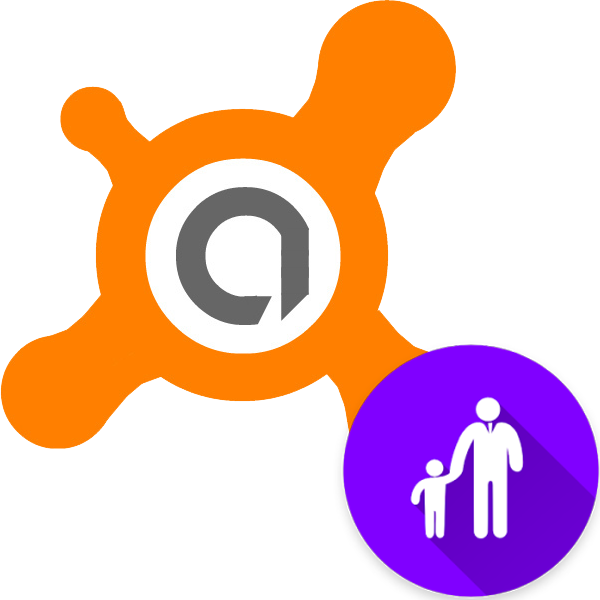
- «Разрешение и блокировка…» – запрет запуска каких-либо программ, кроме тех, что заранее разрешены.
На Виндовс 10 сначала нужно завести профиль ребенка (стандартная учетная запись не подходит). Делается это так:
- Нажмите Win + Q.
- В появившуюся форму поиска впишите «Добавление» и кликните по пункту, показанному на картинке:
- Теперь нажмите на «Добавить члена семьи».
- Выберите «детскую учетку» и зарегистрируйте ее с помощью электронного ящика Microsoft (@outlook.com). Или же щелкните ЛКМ на графу «У пользователя…», чтобы создать новый email.
- Завершите процедуру регистрации.
Теперь переходим непосредственно к настройке РК:
- Вновь нажмите Win + Q, что вызовет форму поиска для меню «Пуск».
- Впечатайте запрос «Параметры для семьи» и откройте соответствующий пункт.
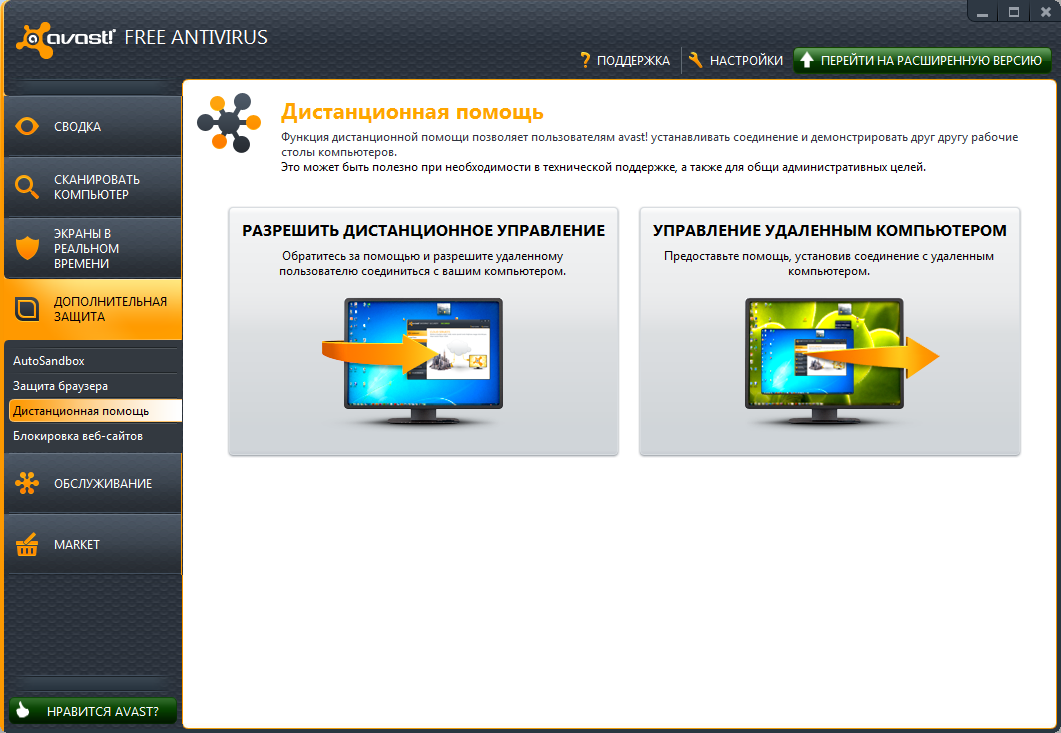
- Кликните на «Просмотр параметров…».
- Откроется веб-страница, где нужно нажать «Уже выполнили…».
- Затем следует авторизоваться в системе с помощью собственной учетной записи (не ребенка).
- Ознакомьтесь с предложенными настройками.
Инструкция для мобильных устройств
Для Android и iOS еще давно был создан Avast Family Shield, который выполнял те же функции, что и встроенный родительский контроль для операционной системы Windows. Но сейчас данное приложение потеряло свою актуальность и более не поддерживается разработчиком. Поэтому для наших целей оно, к сожалению, не подходит.
Мы рекомендуем вам обратить внимание на пакет Kaspersky Safe Kids.Он распространяется на платной основе, но имеет пробную версию.
Ключевые достоинства:
- Отслеживание местоположения и уровня заряда телефона.
- Сведения о входящих/исходящих звонках и сообщениях.
- Проверка публикаций в социальных сетях (ВК и Facebook).

- Ограничение от нежелательного контента.
- И многое другое.
Подведем итоги
На рынке программного обеспечения представлены десятки приложений и утилит, которые эффективно выполняют функции родительского контроля. Несмотря на отсутствие таковой в Авасте, каждый пользователь может найти альтернативный способ, как оградить ребенка от опасного контента.
Основы семейной безопасности и родительского контроля
Создание семьи в эпоху Интернета требует новых уровней осведомленности и общения.
Внимание, уважаемые родители. Важная тема уже некоторое время занимает все наши мысли, и пришло время обсудить ее в группе. Не будет преувеличением сказать, что последствия этих решений не менее важны, чем безопасность и здравомыслие будущих поколений.
Воспитание детей в эпоху цифровых технологий Конечно, мы можем воспеть наше детство… кататься на велосипедах… оставаться дома до тех пор, пока не зажгутся уличные фонари… вытащить местную телепрограмму из воскресной газеты, чтобы просмотреть еженедельные передачи … и хотя это вызвало бы сильную ностальгию, это не меняет того факта, что современные дети растут в другом обществе, чем мы.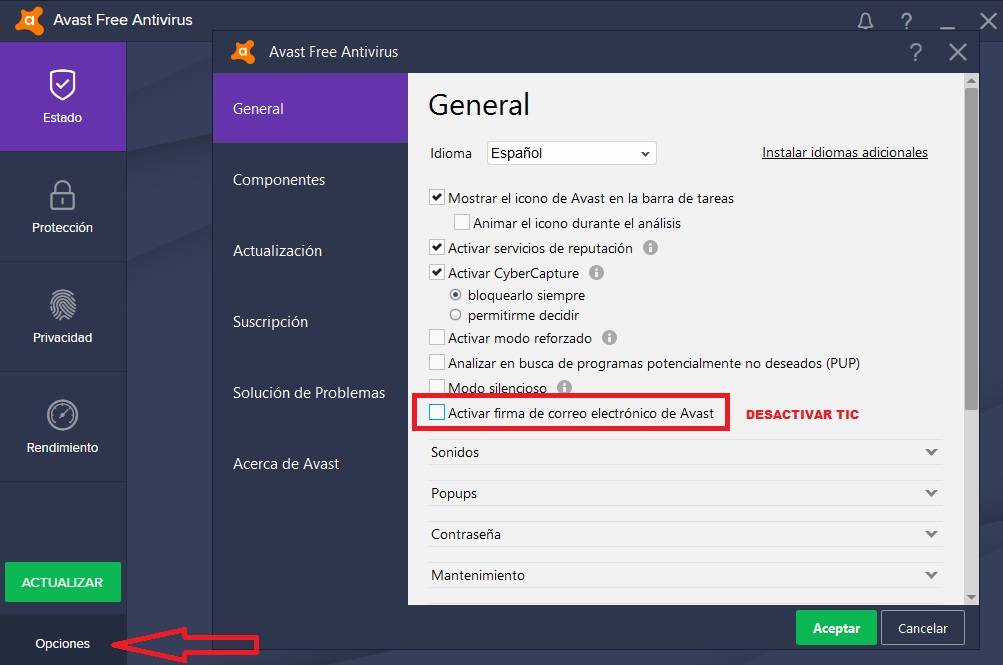 Совсем другой мир. Тот, который гораздо более технологичен и взаимосвязан в глобальном масштабе.
Совсем другой мир. Тот, который гораздо более технологичен и взаимосвязан в глобальном масштабе.
Кроме того, современный мир стал более сложным — люди живут своей реальной жизнью, но они также живут цифровой жизнью в цифровом онлайн-мире. Существование виртуальной реальности Первому игроку приготовиться не так уж и далеко. И если ваши дети уже достаточно взрослые, чтобы ходить и говорить, то, несомненно, вы уже видели, как они используют самые современные технологии, практически не обучаясь.
Теперь мы могли бы начать с бесконечного списка преимуществ и удобств, предоставляемых цифровым веком, но что нам делать, если наши дети зависимы от своих планшетов или смартфонов? Как мы прививаем здоровые цифровые привычки и какими они должны быть? Каково подходящее количество экранного времени? И как научить их налаживать здоровые отношения с устройством, которое служит их центром социальной сети, источником развлечений и всезнающей энциклопедией — все в одном? Что, если мы потеряли семейное время и хотим его вернуть?
Вот такие разговоры у нас должны быть. Цифровой мир никуда не денется, и он знаменует собой новую эру. Перед нами стоит новаторская задача по разработке передового опыта воспитания детей в эпоху Интернета. Нам нужно разобраться вместе и придумать разумный свод правил, который сохранит наших детей в безопасности, в здравом уме, умных и успешных.
Цифровой мир никуда не денется, и он знаменует собой новую эру. Перед нами стоит новаторская задача по разработке передового опыта воспитания детей в эпоху Интернета. Нам нужно разобраться вместе и придумать разумный свод правил, который сохранит наших детей в безопасности, в здравом уме, умных и успешных.
Вот один из моих родительских приемов выживания: Когда возникает хаотичная ситуация и правильный план действий не очевиден, я везде прислушиваюсь к мудрым советам бортпроводников: Сначала наденьте кислородную маску на себя, прежде чем надеть ее на ребенка.
Это противоречит бескорыстному отношению, которое мы развиваем как любящие родители. Ставить собственное благополучие выше их нелогично, и только после многих лет воспитания я пришел к пониманию мудрости этого. Мы — их ворота в мир, и мы должны быть заземлены и правильно сбалансированы, прежде чем сможем направлять их.
Это не означает, что мы, родители, должны быть полностью укоренены во всех последних приложениях, SnapChating, обмене сообщениями и отправке видео через Kik. Нет, это просто означает, что мы должны быть осведомлены о функциях и возможностях любых приложений, которые используют наши дети. Есть ли в приложении динамический чат? Предлагает ли он покупки в приложении? Есть ли риск того, что на нем может появиться неприемлемый контент?
Нет, это просто означает, что мы должны быть осведомлены о функциях и возможностях любых приложений, которые используют наши дети. Есть ли в приложении динамический чат? Предлагает ли он покупки в приложении? Есть ли риск того, что на нем может появиться неприемлемый контент?
Если мы выполним домашнюю работу и достигнем сносного понимания технологических тенденций, то сможем рационально обсудить их с нашими детьми. Мы заслужим их уважение по этой теме, и они на самом деле почувствуют себя в большей безопасности, когда увидят, что мы знаем об их привычках. Кроме того, это помогает нам принимать обоснованные решения о том, что приемлемо и соответствует возрасту.
Быть образцом для подражания Вы можете назвать это излишеством, но я заставляю себя вести себя как образец для подражания, даже когда мои дети не со мной. Я еду по шоссе, и мой телефон пищит. В машине больше никого нет. Я проверяю свой телефон? Поскольку я родитель, я сначала думаю, Хотел бы я, чтобы мои дети проверяли свои телефоны, если бы они были на моем месте? В этой ситуации ответ — нет, значит, и я тоже.
Дети чувствительны к лицемерию. Если мы говорим им не делать что-то, то они видят, как мы это делаем, мы теряем их доверие, и наша «буква закона» начинает распадаться в их глазах. Нормально рассказывать им правила и объяснять, как они должны действовать, но экспоненциально эффективнее показывать их через наше собственное поведение.
Пусть заметят, что мы никогда не пользуемся телефоном за обеденным столом и никогда не проверяем его, когда едем за рулем. Давайте помнить об уровне срочности, который мы придаем нашим звонкам, текстовым сообщениям и электронным письмам, когда мы с ними. Нам нужно ввести в действие этикет, который мы хотим, чтобы они приняли.
СвязьПредсказуемый совет? Конечно. Абсолютно необходимо все-таки? Да.
Если вы беспокоитесь об их страданиях в школе или вам интересно, какие приложения они используют и какие сайты посещают в Интернете, самый здоровый путь к этим ответам — просто поговорить об этом.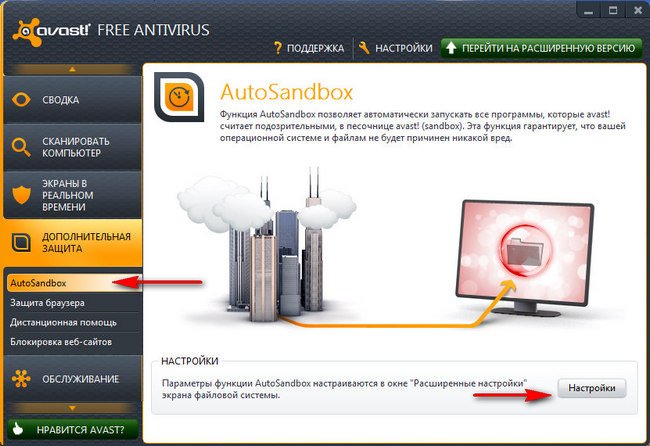 В наши дни, когда технологии так сильно влияют на нашу жизнь, вербальное общение должно увеличиваться, а не уменьшаться. Дети могут предпочитать текстовые сообщения, но развитие вербальных навыков важнее, чем когда-либо.
В наши дни, когда технологии так сильно влияют на нашу жизнь, вербальное общение должно увеличиваться, а не уменьшаться. Дети могут предпочитать текстовые сообщения, но развитие вербальных навыков важнее, чем когда-либо.
Как и в любой теме общения с детьми, все дело в подходе. Они открыты и обезоружены, если чувствуют, что у них нет проблем. Дайте положительное подкрепление всякий раз, когда они говорят правду, которой изначально не хотели делиться. Это может быть сложно, потому что, если ваш ребенок признает, что нарушил правило, у вас будет соблазн дисциплинировать это действие. Но, глядя на долгосрочную игру, подумайте о преимуществах детей, которые всегда говорят вам правду. Ваши отношения переходят от выбивания из них признания и обрушивания молота на выслушивание от них правды и рациональное обсуждение того, почему и как они согрешили.
И хотя они никогда в этом не признаются, дети ценят правила. Даже если они ворчат против них, правила обеспечивают их миропорядок и безопасность. Не говорите расплывчато о том, что приемлемо для вас — чем смелее и яснее будут ваши правила, тем лучше. Кроме того, сообщите своим детям, что правила будут меняться по мере их взросления, так что это постоянный разговор.
Не говорите расплывчато о том, что приемлемо для вас — чем смелее и яснее будут ваши правила, тем лучше. Кроме того, сообщите своим детям, что правила будут меняться по мере их взросления, так что это постоянный разговор.
Здесь у каждого из наших домохозяйств будут свои нюансы. Я чувствую, что двенадцать — подходящий возраст для моих детей, чтобы получить смартфоны, но вы можете подумать, что десять — это подходящий возраст или шестнадцать. Я мог бы объяснить, почему число двенадцать имеет для меня смысл, но единственно правильного ответа не существует.
Эти решения столь же индивидуальны и уникальны, как время сна, диета и политическая партия. Вы знаете, что лучше для ваших детей с точки зрения этих деталей и что лучше всего работает в вашем доме. Основная идея, которую необходимо донести, заключается в том, что смартфоны и компьютеры — это предметы роскоши, которыми легко злоупотреблять, поэтому ограничения должны быть установлены заранее.
Посадите своих детей и объясните им, что ограничения, которые вы устанавливаете, установлены во имя здоровья, баланса и того, чтобы быть хорошим человеком. Затем изложите четкие правила относительно следующего:
- Когда уместно использовать смарт-устройства, а когда нет
- Максимально допустимое количество экранного времени в день (помните, что некоторые домашние задания требуют онлайн-исследований)
- Допустимые сайты для посещения и неприемлемые сайты
Они также должны понимать, что все, что они делают в Интернете, живет вечно. Безопасное эмпирическое правило здесь — , если вы не говорите это своей бабушке, не публикуйте это в Интернете.
На случай, если они плохо отреагируют на ограничение времени, проводимого перед экраном, подготовьте несколько предложений, как еще они могут проводить свое время. Опять же, хотя мы, родители всего мира, можем не соглашаться с деталями этого этикета, мы все ДОЛЖНЫ согласиться с тем, что правила должны существовать и что наши дети должны расти с пониманием здоровых цифровых привычек.
Как минимум в возрасте от пяти до восемнадцати лет в жизни наших детей доминирует школа. Мы ответственные родители, если сотрудничаем со школой и знакомимся с учителями и администраторами. Мы хотим, чтобы сотрудники школы связывались с нами, если замечали какие-либо изменения в поведении наших детей или снижение успеваемости. Если мы снабжаем наших детей мобильными телефонами, мы хотим знать, что эти устройства не отвлекают в школе. Откройте каналы связи с учителями ваших детей.
Многие операторы связи предлагают решения для семейной безопасности, и хотя некоторые из них требуют дополнительных затрат, душевное спокойствие бесценно. Кроме того, существуют настольные инструменты, такие как Disney, Net Nanny, uKnowKids и другие. Быстрый поиск в Интернете привлечет ваше внимание ко всем этим продуктам. Некоторое программное обеспечение для родительского контроля позволяет нам просматривать историю звонков и текстовых сообщений, что может быть удобно, если нам нужна дополнительная информация о том, что происходит.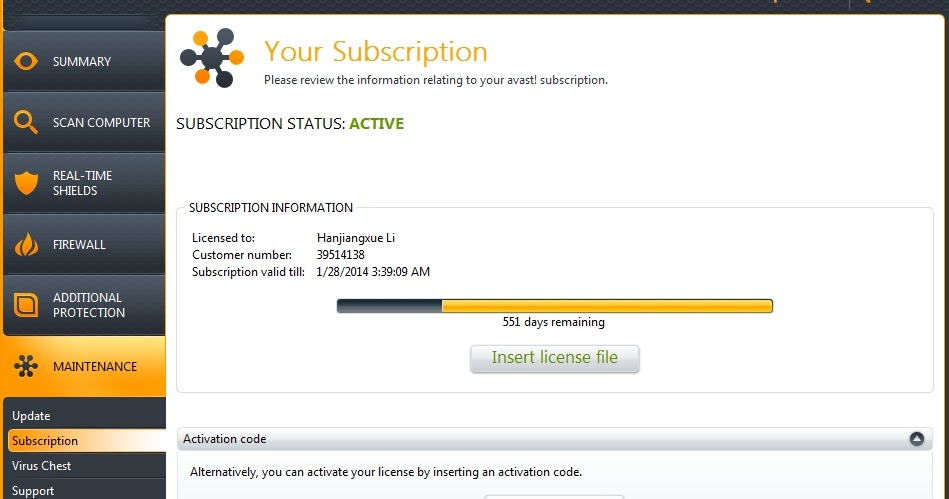
Найдите наиболее подходящее для вас программное обеспечение и используйте родительский контроль, чтобы установить соответствующие ограничения, например:
- Количество времени, в течение которого ваши дети могут пользоваться своими телефонами
- В какое время суток ваши дети могут пользоваться телефоном
- Заблокированные телефонные номера
- Максимальный допустимый объем данных
- Ограничения веб-сайтов и приложения, которые вы не хотите использовать
- Ограничения на текстовые сообщения
Avast предоставляет приложения для семейной безопасности и определения местоположения для партнеров-операторов телефонной связи, таких как AT&T, T-Mobile и других крупных операторов связи, поскольку мы считаем важным дать родителям возможность защитить свои семьи.
Периодически отключайте от сети В конечном счете, все наши советы сводятся к практике того, что мы проповедуем. ЭТО учит наших детей (не говоря уже о наших сверстниках), как выглядит жизнь в соответствии с нашим чувством равновесия.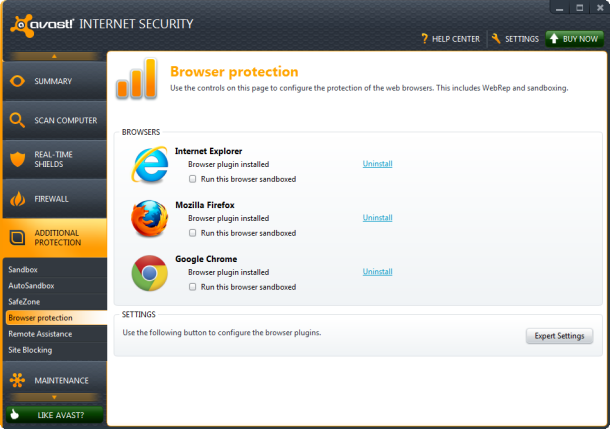 Нам всем нужно жить в реальном мире БОЛЬШЕ, чем в цифровом мире; и, к сожалению, это может быть проблемой для многих.
Нам всем нужно жить в реальном мире БОЛЬШЕ, чем в цифровом мире; и, к сожалению, это может быть проблемой для многих.
Поступательное развитие технологий происходит быстро, гораздо быстрее, чем наше собственное поведение. В результате, пока мы привыкаем к текущему тренду, уже набирает обороты новый. Некоторые люди тратят всю свою энергию на то, чтобы не отставать. Жизнь в мире передовых технологий может быть утомительной и дезориентирующей. Черт возьми, просто говорить о передовых технологиях может быть утомительно и дезориентировать.
Ключ, как и во всем, в балансе. Да, погрузитесь в новейшие технологии и узнайте о них как можно больше. Но не позволяйте ему управлять вами или вашим домом.
Мы, родители, можем быть настолько заняты жизнью и взрослой жизнью, что фактически не можем позволить себе роскошь «отключиться». Давайте договоримся здесь и сейчас, что это всего лишь иллюзия. Отключение очень важно для понимания жизни, Вселенной и всего остального.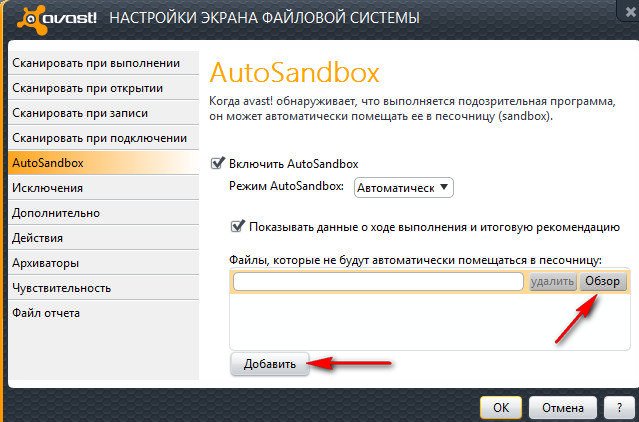 Овладейте искусством отключения и полного присутствия в данный момент со своей семьей. Затем научите их делать то же самое.
Овладейте искусством отключения и полного присутствия в данный момент со своей семьей. Затем научите их делать то же самое.
Если мы сможем оставаться благоразумными во время этого эволюционного скачка, который мы переживаем в области технологий, дети будут учиться на нашем примере и будут продолжать развивать здоровый баланс, которому мы их учим. Давайте продолжим этот разговор.
Нужен ли семьям родительский контроль
Говорить о безопасности в Интернете недостаточно
Согласно опросу Avast Kids Online: Generation Lockdown 2020, 44 процента родителей договорились со своими детьми о том, что безопасно и что небезопасно делать в Интернете. И это здорово! Лучшая защита от потенциальных онлайн-угроз — это общение, общение, общение.
Но, как известно любому родителю, дети все равно будут сопротивляться правилам. И именно здесь вступают в игру цифровые границы в виде родительского контроля, особенно для детей в возрасте до 12 лет. Однако родители, похоже, не принимают во внимание этот факт, когда речь идет о безопасности в Интернете: только 34 процента респондентов опроса Kids Online: Generation Lockdown устанавливают родительский контроль на каждом устройстве, которое используют их дети, а 36 процентов следят за тем, чтобы настройки конфиденциальности были на месте в приложениях и на сайтах социальных сетей.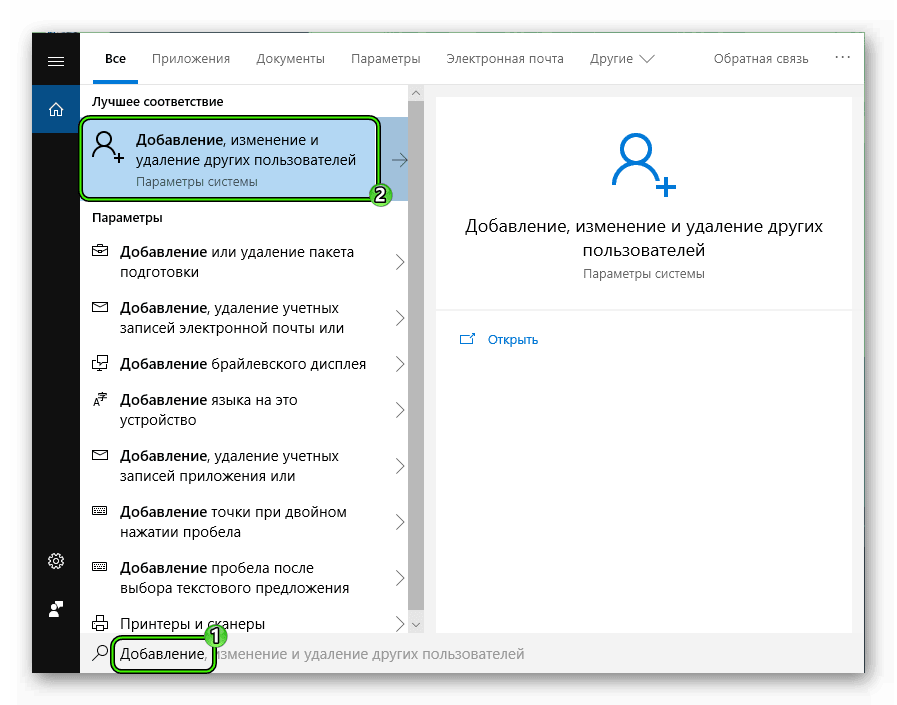
Психотерапевт и писатель Кэтрин Ниббс, которая работала в сфере технологий до того, как занялась психическим здоровьем, говорит, что когда дело доходит до интернет-безопасности для ваших детей, лучше всего использовать комбинацию цифровых границ разговора и .
«Лучшая форма родительского контроля — разговор», — говорит Ниббс. «И вы можете использовать инструмент, который поможет вам, если вы не чувствуете себя достаточно уверенно».
В своей жизни Ниббс предпочитала иметь компьютер в гостиной своей семьи. Результатом было «много разговоров и взаимодействий», когда они были моложе, так как она могла просто смотреть и комментировать то, что они делали. Но когда они стали старше, она поняла, что ей нужно изменить свою систему.
«Когда им было около девяти или десяти, у нас был разговор на тему: «Если я не могу быть там и смотреть, я хочу знать, что вы делаете в Интернете», — говорит Ниббс. «А потом я купил какое-то программное обеспечение, которое уведомляло меня о любой нецензурной брани или нецензурной брани, когда они были в сети».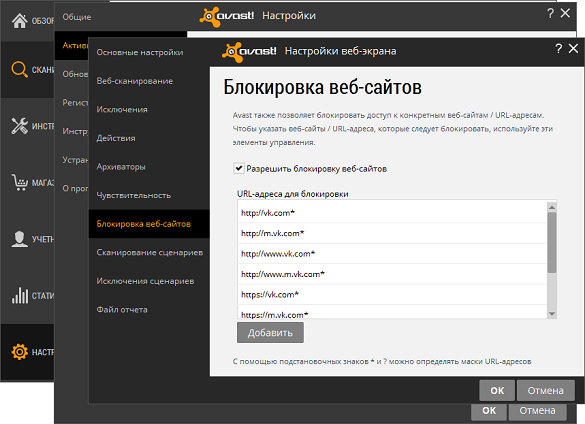
Почти сразу же Ниббс начала получать тысячи уведомлений по электронной почте в день о других людях, которые нецензурно выражались в играх World of Warcraft, в которые играли ее сыновья. Она использовала эту информацию, чтобы начать разговор со своими мальчиками о бранных словах.
«Я сказал им: «Вы встретите людей, которые ругаются и используют слова, которых вы не понимаете», — говорит Ниббс. «В таких случаях вам лучше обратиться ко мне, чем идти и искать информацию самостоятельно».
Опыт Ниббса — отличный пример того, как открытая коммуникация и родительский контроль могут работать в тандеме для защиты детей. И, к счастью, в наши дни вам не нужно знать, как устанавливать специальное программное обеспечение для настройки родительского контроля. И iOS, и Android предлагают встроенный родительский контроль, и если они не помогают, есть простые в использовании приложения, которые вы можете установить, чтобы защитить своих детей.
Родительский контроль на iOS У Apple есть отличные функции родительского контроля, встроенные прямо в ваш iPhone, iPad, iPod, Apple TV или компьютер Mac. Все, что вам нужно, можно найти в разделе «Экранное время» в «Настройках» на каждом устройстве.
Все, что вам нужно, можно найти в разделе «Экранное время» в «Настройках» на каждом устройстве.
Родительский контроль iOS включает:
- Ограничения контента и конфиденциальности
- Ограничения на покупки в App Store и iTunes
- Блокировать явное содержимое
- Рейтинги контента
- Ограничить веб-поиск Siri
- Ограничение игрового центра
- Изменения в настройках конфиденциальности
- Изменения в других настройках и функциях
- Предотвращение веб-контента
- Разрешить встроенное приложение и функции
Один из моментов выбора реализации родительского контроля заключается в том, что вы должны провести собственное исследование и принять собственное решение о том, какие элементы управления подходят для определенного возраста. Некоторым родителям может понравиться такой дополнительный уровень контроля, в то время как другие могут чувствовать себя подавленными. Для тех, кто хочет получить дополнительные рекомендации, ознакомьтесь с Avast Family Space, в котором есть предустановленные фильтры в зависимости от возраста вашего ребенка.
Android уже давно является предпочтительной операционной системой для людей с более высокими техническими навыками, потому что операционная система позволяет настраивать и адаптировать гораздо больше, чем iOS. однако это означает, что настроить родительский контроль самостоятельно немного сложнее, чем настроить родительский контроль на iOS.
В отличие от iOS, Android не имеет собственного встроенного родительского контроля. Есть некоторые вещи, которые вы можете сделать с помощью встроенных инструментов, включая предотвращение загрузки некоторых приложений, создание профиля с ограниченным доступом, ограничение использования данных в Wi-Fi, ограничение использования данных и настройку предупреждений об использовании данных.
Но они больше похожи на обходные пути родительского контроля, которые используют существующие настройки в Android, чтобы контролировать определенные действия, чем на родительский контроль как таковой. Если вы хотите сделать что-то вроде ограничения контента или вам просто нужна небольшая помощь в выяснении того, что вы должны делать, вам нужно будет загрузить стороннее приложение в магазине Google Play. (Конечно, мы рекомендуем Avast Family Space.)
Если вы хотите сделать что-то вроде ограничения контента или вам просто нужна небольшая помощь в выяснении того, что вы должны делать, вам нужно будет загрузить стороннее приложение в магазине Google Play. (Конечно, мы рекомендуем Avast Family Space.)
Наконец, вы можете настроить родительский контроль над своей домашней сетью. Это особенно полезно, если ваши дети достаточно малы, чтобы использовать устройства только или в основном в вашем доме. Если вы выберете этот маршрут, вам не нужно устанавливать определенные ограничения для каждого устройства. Однако вывести устройство из-под ограничений на сетевом уровне не очень сложно (плюс он не работает вне дома), а значит, для подростков он менее эффективен.
Чтобы установить ограничения в домашней сети, необходимо изменить настройки маршрутизатора Wi-Fi. Ваш маршрутизатор — это то, как весь интернет (за исключением данных мобильного телефона) входит и выходит из вашего дома.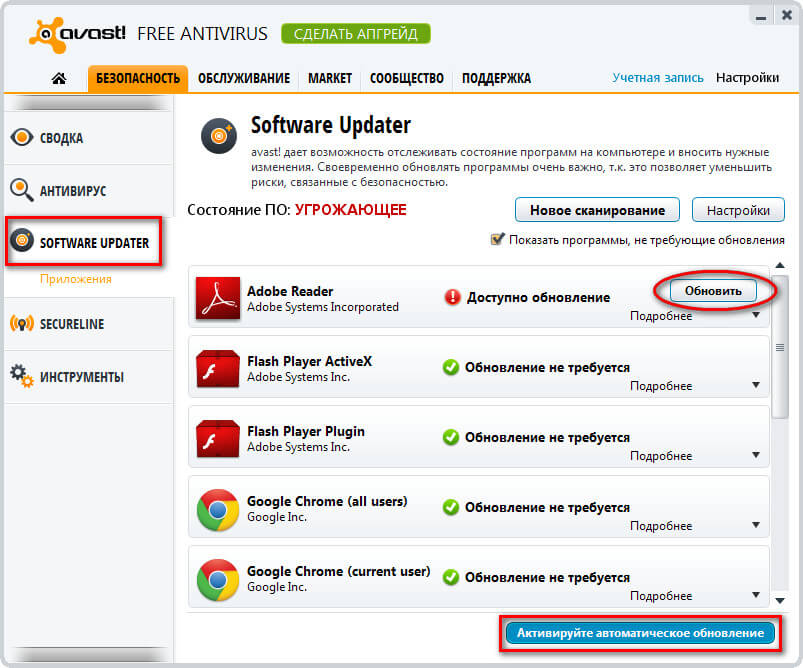 Многие маршрутизаторы поставляются со встроенными функциями родительского контроля, о которых вы можете узнать из руководства или введя в Google название вашего маршрутизатора и «родительский контроль».
Многие маршрутизаторы поставляются со встроенными функциями родительского контроля, о которых вы можете узнать из руководства или введя в Google название вашего маршрутизатора и «родительский контроль».
Если в вашем маршрутизаторе нет встроенного родительского контроля, вы можете настроить его самостоятельно, переключив маршрутизатор на OpenDNS, который позволяет осуществлять веб-фильтрацию. И хотя это может показаться немного техническим, оставайтесь со мной здесь! Это удивительно просто: просто зайдите на сайт OpenDNS и следуйте их инструкциям.
Наконец, вы можете приобрести стороннее программное обеспечение, которое поможет вам защищать, управлять и контролировать вашу домашнюю сеть. Иногда эта опция делает весь процесс немного проще.
Хотя поначалу внедрение родительского контроля может показаться пугающим, это важная часть защиты ваших детей в Интернете. Подумайте об этом так: вы разговариваете со своим ребенком о том, почему важно каждый день ходить в школу.

 0 (Lollipop, API 21) и более новые версии;
0 (Lollipop, API 21) и более новые версии;